こんにちは!まっちゃなすびです。
今回は、クリスタでの
クリスタルの書き方についてご紹介させていただきます!
クリスタでキラキラのクリスタルを描いてみたい!という方の参考になれればなと思いますー!
目次
- 使用するペンやツール
- 作業工程
- 最後に

使用するペンやツール
ベースを描くのには[丸ペン]を使用します。
グラデーションをかける時は、サブツール[エアブラシ]にある[柔らか]を使用します。
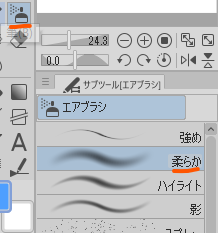
影や光の描き込みには、サブツール[筆]の[水彩]にある[水多め]ブラシを使用していきます。
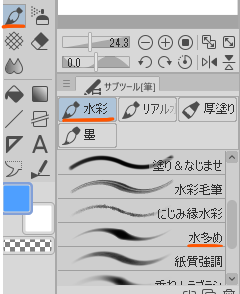
他に良く使用するのはサブツール[色混ぜ]の[ぼかし]ツールです。
質感を柔らかく表現したい時に使用します。

以上を紹介しましたが、これに関して正解はありませんので
自分の好きなブラシとペンを見つけてくださいねー!
作業工程
作業工程は以下の6つになります。
1.ベースを描く
2.影グラデーションをかける
3.影を描く
4.光グラデーションをかける
5.光を描く
6.ハイライト
レイヤー構成はこのようになります!
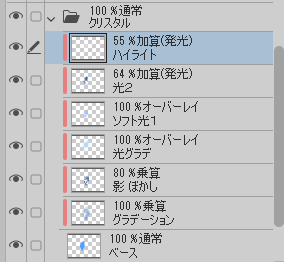
この工程を踏めば簡単にクリスタルが描けると思いますー!
ではこの順番で、メイキングをしていきますよ!
1.ベースを描く
まずは新規レイヤーを作成し、ざっくり適当に[丸ペン]で形を作っていきます。
描きすぎたり形を整える時は[消しゴム]で削るとキレイな形になりますよ!
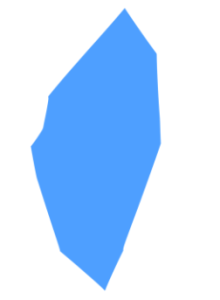
影グラデーションをかける
次に影グラデーションをかけます。
ベース着彩レイヤーの上に新規レイヤーを作成して、クリッピングマスクをかけます。
そしてレイヤーの合成モード→[乗算]に変更し暗めの青色でエアブラシをかけます。
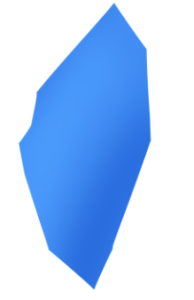
3.影を描く
次に影を描き込んで行きましょう!
影を書き込む時に簡単なポイントは2つです
1.光源を考えること
2.凹凸を考えること
先程のレイヤーの上に新規レイヤーを作成し、レイヤーの合成モード→[乗算]に変更しましょう。
クリッピングマスクもかけます。
そして、凹んでいて光が当たりにくいな…と思う箇所に[丸ペン]でザクザク影を描き込んで行きましょう!
色は暗めの青色を使用します。
その後に[ぼかし]ツールで影の端をぼかしてあげるといい感じに馴染んでくれます。
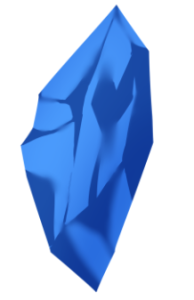
ちなみに今回は左上の光源を意識しながら描いてみました。
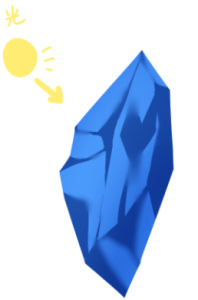
影を描き終えたらレイヤーの不透明度を80%にして更に馴染ませておきましょう。
4.光グラデーションをかける
次に光グラデーションをかけます。
先程のレイヤーの上に新規レイヤーを作成し、レイヤーの合成モード→[オーバーレイ]に変更します。
そして明るめの水色を使ってエアブラシをかけます。
今回は光源が左上にあると想定しているので左上中心にかけました。

光が当たって綺麗に見えてきましたね!
5.光を描く
次にクリスタルの奥行きを出すために光の面をどんどん描き込んで行きましょう!
光を書き込む時に簡単なポイントは先程の影を描いた時と同じです。
光源を意識して凹凸の出っ張っている箇所に光を書き込みましょう
光のレイヤーは贅沢に2枚新規レイヤーを作ります。
①ソフト光[オーバーレイ]レイヤー
②強めの光[加算発光]レイヤー
では、まずは〈①ソフト光レイヤー〉から。
先程のレイヤーの上に新規レイヤーを作成し、レイヤーの合成モード[オーバーレイ]に変更します。
クリッピングマスクもかけましょう。
そして明るめの水色を使って[水多め]ブラシで光が当たる箇所に光を描き込んで行きます。
面を意識して描きましょう!
その後、端の箇所を[ぼかし]ツールでぼかして馴染ませます。

ベースレイヤーとソフト光レイヤーだけ表示して分かりやすく見せるとこんな感じです。
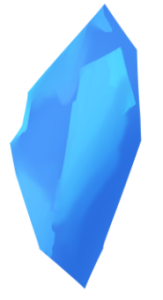
この後にレイヤーをどんどん重ねていくので、ザックリと光を描いてもらって大丈夫です!
次に〈②強めの光レイヤー〉です。
先程のレイヤーの上に新規レイヤーを作成し、レイヤーの合成モード→[加算発光]にします。
クリッピングマスクもかけましょう。
このレイヤーは先程のソフト光レイヤーよりも強めに光を描き込みます。
明るめの水色を使って先程と同様に、光が当たる箇所に光を描き込んで行きましょう。
これも面を意識して描くといいです!
その後、端の箇所を[ぼかし]ツールでぼかして馴染ませます。
そしてレイヤーの不透明度を60%くらいにしてもっと馴染ませましょう。

ベースレイヤーと強めの光レイヤーだけ表示して分かりやすく見せるとこんな感じです。

6.ハイライト
いよいよ最後の工程です!がんばりましょう!
先程のレイヤーの上に新規レイヤーを作成し、レイヤーの合成モード→[加算発光]に変更します。
ハイライトは[水多め]ブラシを使って凹凸のトンガリ部分に白のラインを描き込みます。

そして白のラインを[ぼかし]ツールでぼかして馴染ましょう!
最後にレイヤーの不透明度を50%くらいにします!

これで全ての工程が終了しました!!
最後に
いかがでしたか?
今回は簡単なクリスタルの描き方を紹介したので、
質感をもっと極めたい!と思っている方は、実際に資料を見て描くともっとクオリティーを高められると思います!!
これを参考までに皆さん自分の描き方を見つけていってくださいねー!








